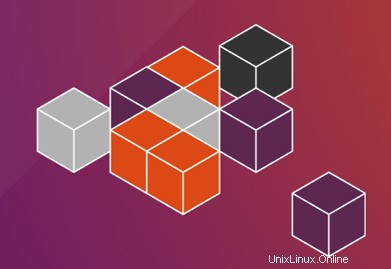
In questo articolo, avremo spiegato i passaggi necessari per installare e configurare Snap su Ubuntu 18.04 LTS. Prima di continuare con questo tutorial, assicurati di aver effettuato l'accesso come utente con privilegi sudo. Tutti i comandi in questo tutorial devono essere eseguiti come utente non root.
Snap or snappy è un software gestionale sviluppato dalle aziende Canonical. Il pacchetto di installazione si chiama snaps e lo strumento utilizzato per eseguirlo è l'applicazione snapd. Fondamentalmente questo snap assomiglia a uno strumento che esisteva in precedenza, vale a dire apt-get e non ha provato a sostituirlo.
Installa Snap su Ubuntu
Passaggio 1. Innanzitutto, prima di iniziare a installare qualsiasi pacchetto sul tuo server Ubuntu, ti consigliamo sempre di assicurarti che tutti i pacchetti di sistema siano aggiornati.
sudo apt update sudo apt upgrade
Passaggio 2. Installa Snap su Ubuntu 18.04.
Per installare snapd su Ubuntu digita il seguente comando:
sudo apt install snapd
Installazione dei pacchetti snap:
sudo snap install <snap-name>
Per rimuovere uno snap, tutto ciò che devi fare è eseguire:
sudo snap remove <snap-name>
Controlla le informazioni sullo snap:
sudo snap revert <snap-name>
Possiamo usare il comando snap list, come mostrato di seguito, per elencare i pacchetti snap installati:
$ snap list Name Version Rev Tracking Publisher Notes core 16-2.43.3 8689 stable canonical* core core18 20200124 1668 stable canonical* base gimp 2.10.18 252 stable snapcrafters - gnome-3-26-1604 3.26.0.20191114 98 stable/… canonical* - gnome-3-28-1804 3.28.0-16-g27c9498.27c9498 116 stable canonical* - gnome-calculator 3.34.1+git1.d34dc842 544 stable/… canonical* - gnome-characters v3.32.1+git3.b9120df 399 stable/… canonical* - gnome-logs 3.34.0 81 stable/… canonical* - gnome-system-monitor 3.32.1-3-g0ea89b4922 127 stable/… canonical* - gtk-common-themes 0.1-28-g1503258 1440 stable/… canonical*
Questo è tutto ciò che devi fare per installare Snap su Ubuntu 18.04. Spero che tu possa trovare utile questo suggerimento rapido. Se hai domande o suggerimenti, sentiti libero di lasciare un commento qui sotto.